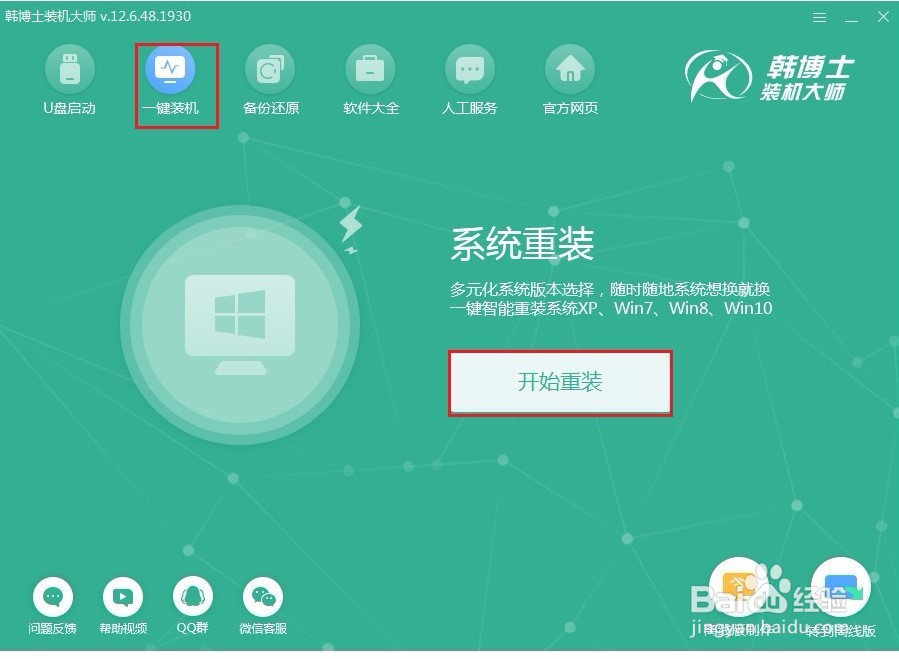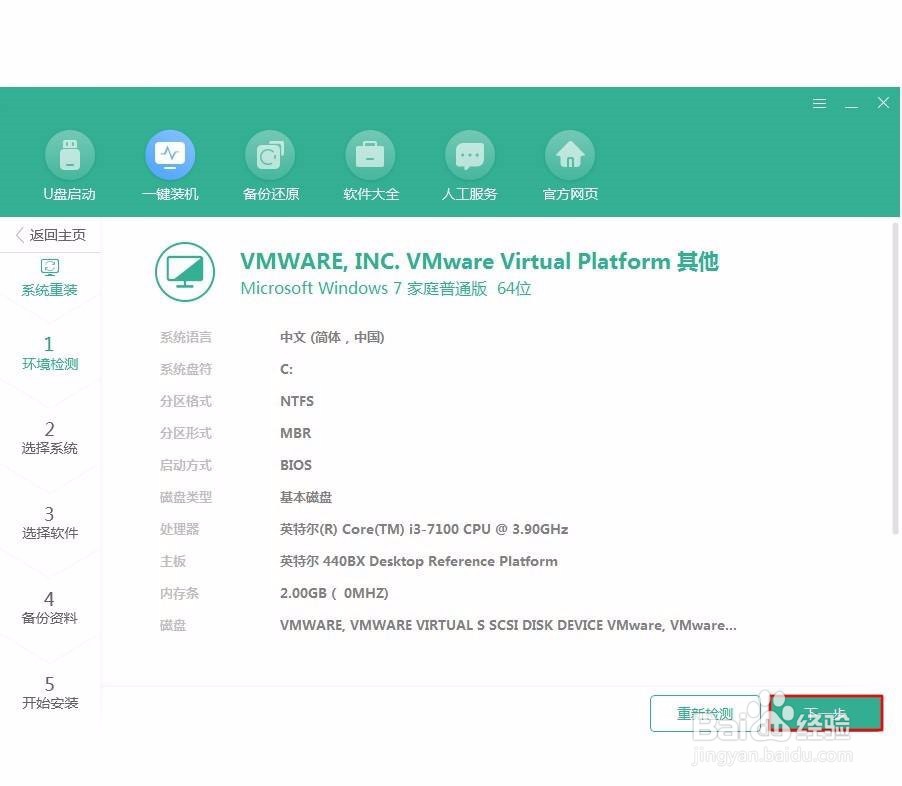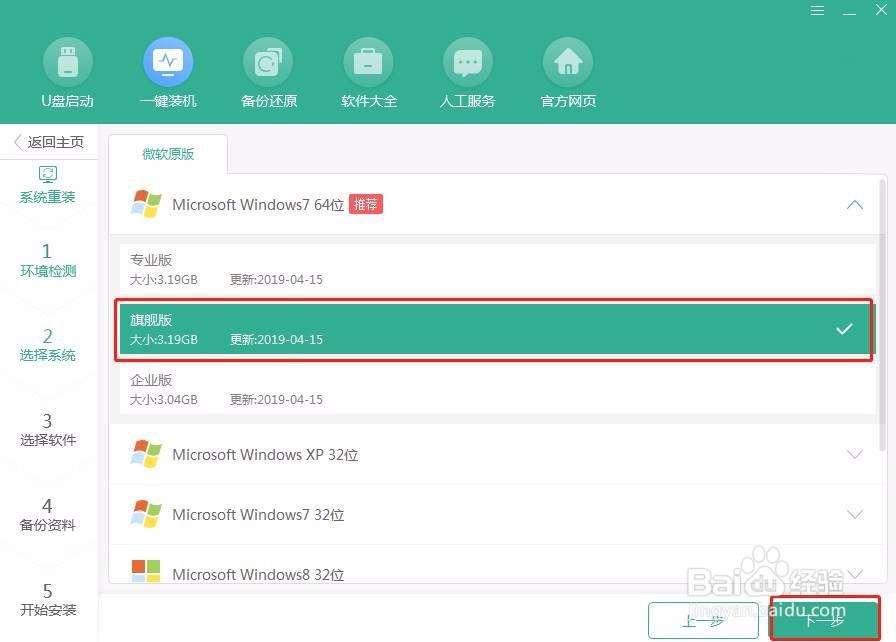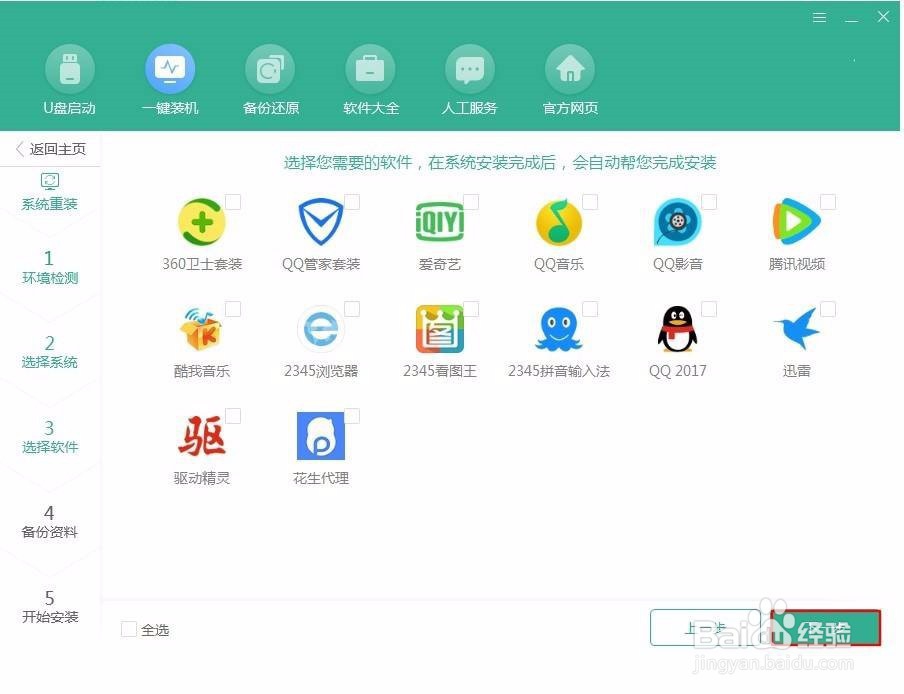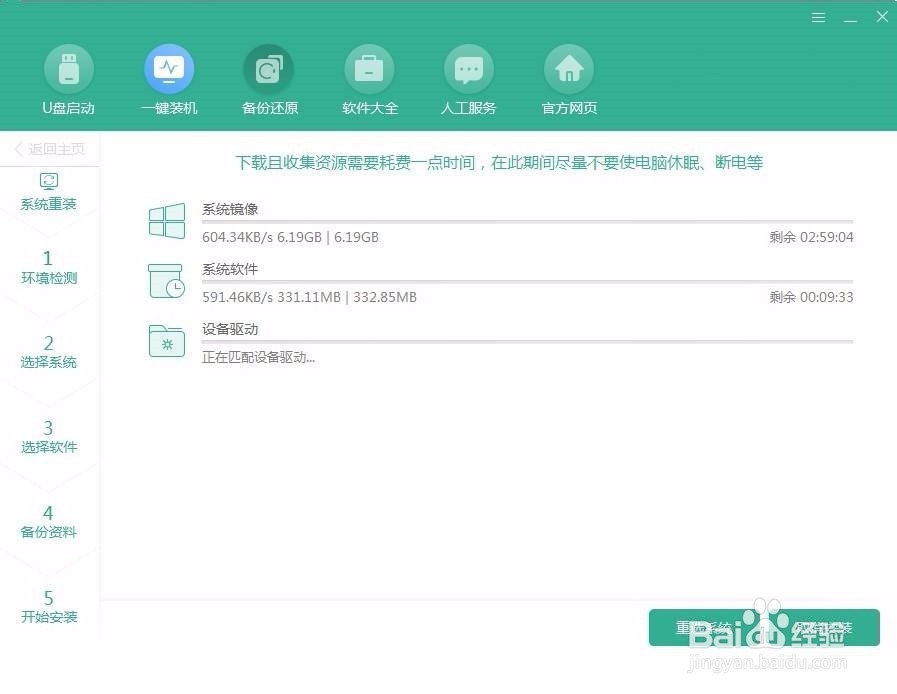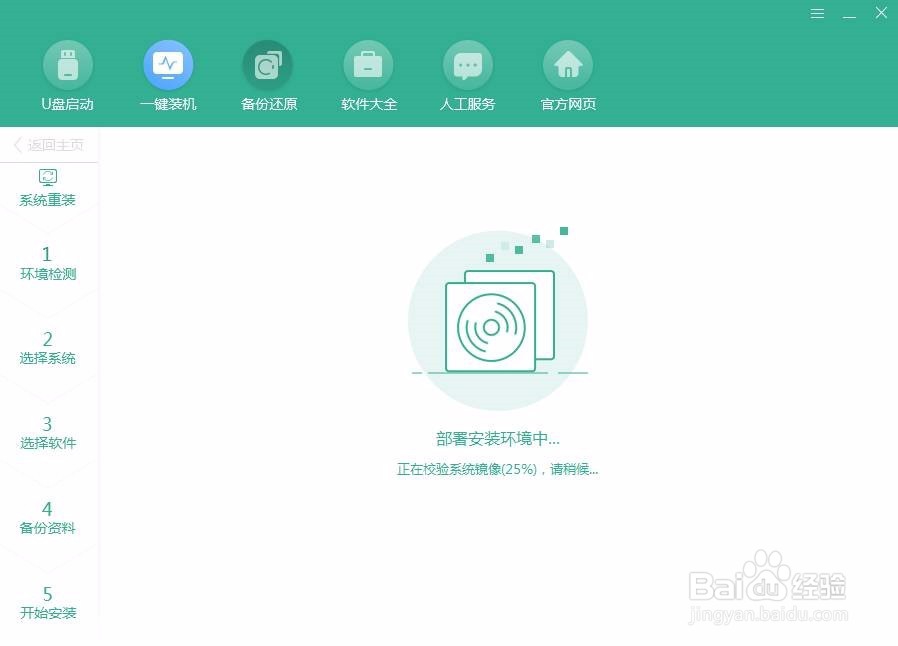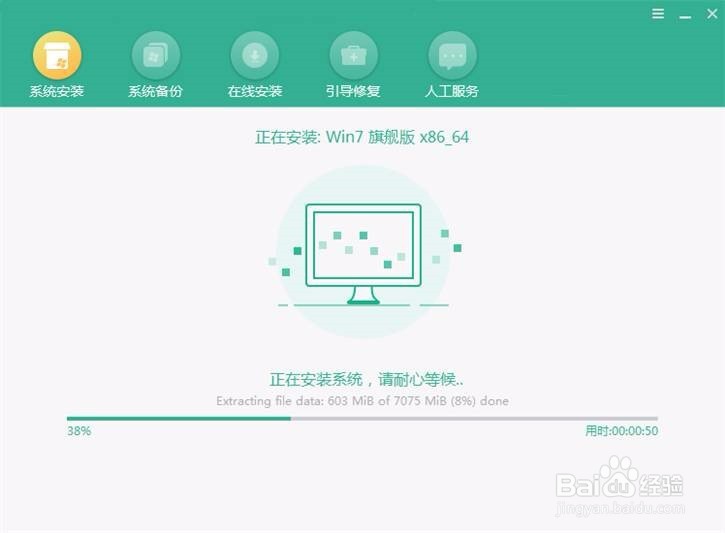怎么重装win7系统
1、将软件打开后,在主界面中点击“一键装机”模块中的“开始重装”。
2、韩博士开始对电脑进行环境检测,检测之后点击“下一步”。如果觉得不太准确的话可以点击“重新检测”。
3、在以下界面中选择系统安装。点击选中需要安装的系统文件,在右下角选择“下一步”进行操作。
4、开始选择软件进行安装。勾选出需要安装的软件。
5、因为重装系统的时候会将系统盘进行格式倦虺赳式化,所以大家可以在以下界面选择重要的文件进行备份,最后点击“开始安装”。
6、电脑自动进入下载系统文件的状态,整个过程无需手动操作。
7、经过一段时间文件下载完成后,会经过一小会时间的部署安装。环境部署成功之后,点击“立即重启”或者等待电脑自动重启。
8、电脑重启过后会默认选择如图所示的模式进入。
9、成功进入PE系统后,电脑会自动进入安装系统状态,耐心等待安装完成即可。
10、成功安装系统之后,需要立即重启电脑,随后进入一段时间的部署安装环境,win7系统正式安装完成。
声明:本网站引用、摘录或转载内容仅供网站访问者交流或参考,不代表本站立场,如存在版权或非法内容,请联系站长删除,联系邮箱:site.kefu@qq.com。
阅读量:35
阅读量:25
阅读量:86
阅读量:66
阅读量:50